Szybkie kampanie
Kampanie umożliwiają wykonanie akcji dla wielu danych kontaktowych na raz. W ramach kampanii możesz masowo:
- Dodawać nowe działania:
- telefon
- inne
- Wystawiać faktury.
- Dodawać szanse sprzedaży.
- Proponować oferty.
Za każdym razem wybrana akcja zostanie wykonana dla wszystkich dodanych do kampanii osób.
Jak dodać szybką kampanię?

Masz kilka możliwości dodania nowej szybkiej kampanii. Z zakładki
Marketing w Szybkich kampaniach znajdziesz przyciski służące
dodawania różnego rodzaju masowych działań:
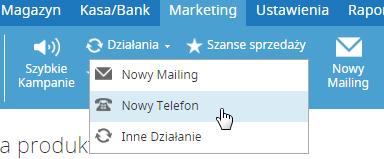
- nowego mailingu
- nowych rozmów telefonicznych
- innych działań
- wystawiania faktur
- określenia szans sprzedaży
- ofertowania
Po zdecydowaniu, którą akcję chcesz masowo wykonać, wypełnisz szczegóły
nowej szybkiej kampanii:
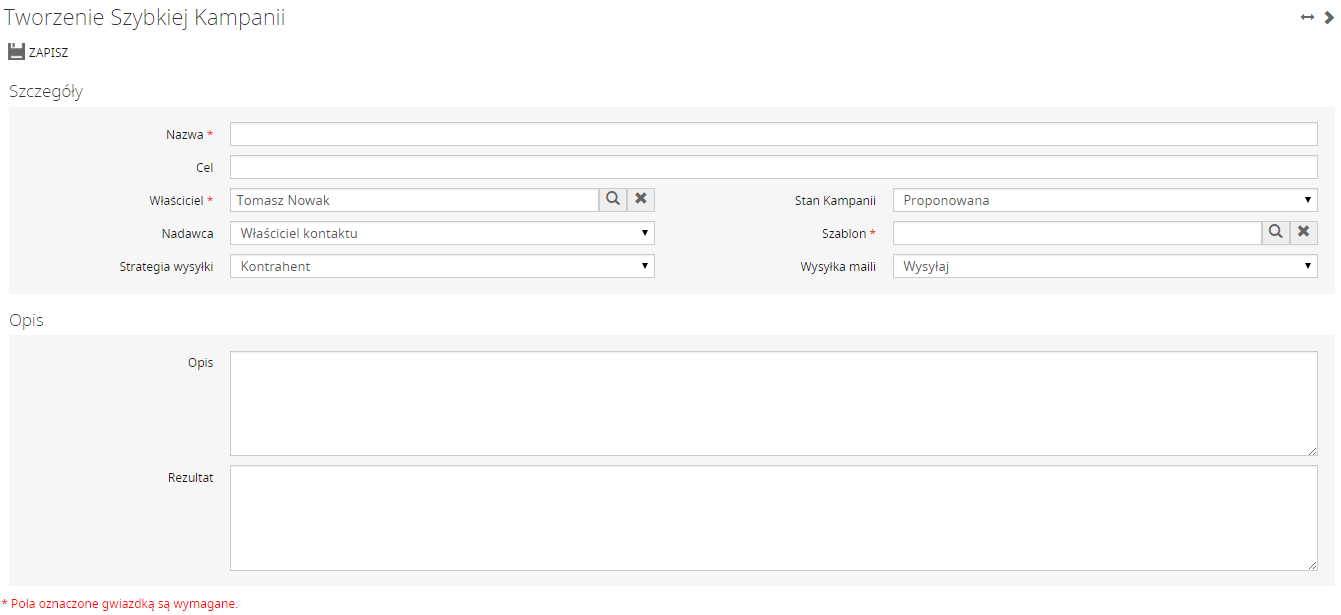
- W szczegółach wpisz:
- Nazwę kampanii - najlepiej unikalną nazwę pozwalającą zapamiętać, która to kampania.
- Cel - osiągalny za pomocą kampanii.
- Właściciel - odpowiedzialny za kampanię i będzie mógł ją edytować.
- Nadawcę - wybierz kto będzie widniał jako nadawca kampanii: a) ten kto dodaje kampanię, b) osoba przypisana jako właściciel kampanii, c) ci, którzy są właścicielami dodawanych do kampanii kontaktów. Informacje zwrotne z kampanii będą trafiać do nadawców. Np. adresaci mailingu odpisywać będą do przydzielonego nadawcy.
- Strategia wysyłki - w zależności od wybranej opcji kampania będzie skierowana na dane dotyczące kontaktu, kontrahenta lub obu. Np. w sytuacji dodania kontaktu - osoby pracującej w jakiejś firmie to zdecyduj czy maila dostanie ta osoba, sekretariat firmy, a może mail trafi na oba adresy.
- Stan kampanii - wybierz pomiędzy kampanią proponowaną, w trakcie przygotowywania a gotową do wysyłki.
- Szablon - dla każdej kampanii wybierz odpowiedni szablon. Np. schemat rozmów telefonicznych do wykonania.
- Wysyłka maili - pole dostępne dla kampanii dotyczących szans sprzedaży i faktur. Pozwala wygenerować działania i dokumenty bez wysyłania ich efektów do adresatów.
- Opis - miejsce na dodatkowe informacje.
- Rezultaty - efekty uruchomionej kampanii.
- Tworzenie faktury zakończ za pomocą przycisku Zapisz.
- W przypadku błędów pozostaniesz w trybie edycji a wymagające korekty pola zostaną podkreślone na czerwono.
Jak dodać adresatów kampanii?
Zanim uruchomisz kampanię musi ona mieć adresatów. Będą to osoby,
których dotyczyć będzie kampania, czyli adresy mailowe w przypadku
mailingu, dane kontrahentów do faktur itp. Po zapisaniu nowej kampanii w
lewym panelu dostępna będzie nawigacja z możliwością przełączania
pomiędzy widokami panelu głównego. W widoku szczegółów w górnej
części panelu głównego znajdziesz przycisk dodawania adresatów. W
widoku adresatów kampanii, który oferuje podgląd już dodanych
adresatów masz dodatkowo szybkie dodawanie przydatne gdy dodajemy
pojedyncze dane kontaktowe.
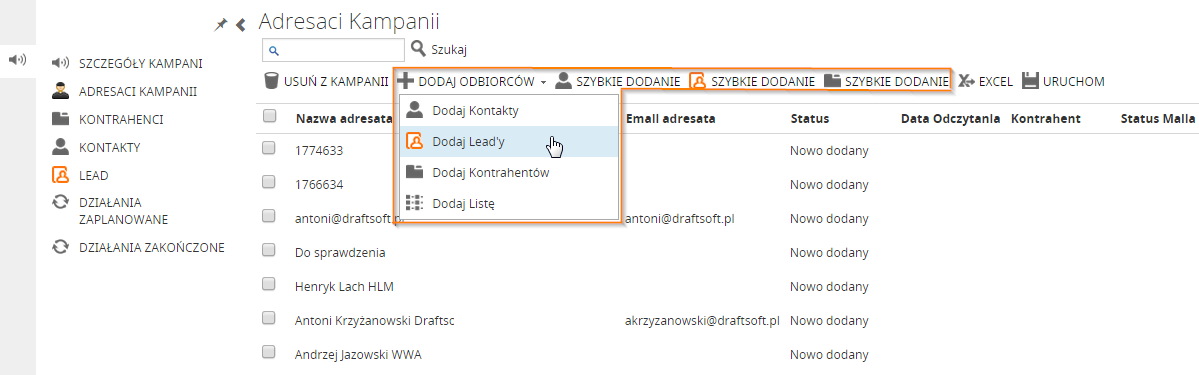
Możesz skoncentrować się na konkretnej grupie odbiorców i przełączyć na widok dodanych do kampanii:
- Kontrahentów
- Kontaktów
- Leadów
Dostępne tam przyciski +nowy nie odnoszą się do kampanii tylko do ogólnej bazy wszystkich kontaktów, kontrahentów lub leadów.
Bez względu na grupę dodanej osoby kampania zostanie zrealizowana zgodnie ze strategią wysyłki wybranej w szczegółach kampanii.
Jak uruchomić kampanię?
Kiedy kampania ma już dodanych adresatów a jej stan w szczegółach został
określony jako gotowa do uruchomienia można rozpocząć jej
realizację. Odpowiedni przycisk znajdziesz u góry panelu głównego czyli
uruchom. 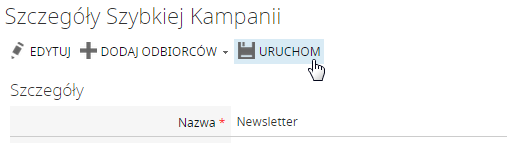
Sprawi on, że dla dodanych adresatów, zgodnie z wybraną strategią
wysyłki zostanie wykonana akcja kampanii. Może to być wysłanie do nich
maili, wystawienie faktur dla wielu firm jednocześnie, przydzielenie
pracowników do rozmów telefonicznych itp.